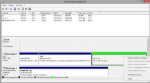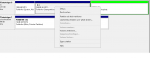Hallo,
ich hatte vor vor einiger Zeit neben meinem Windows auch ein Ubuntu laufen. Das alles auf nur einer Festplatte mit zwei Partitionen. Das Ubuntu ist schon lange weg, doch der Speicher dafür ist unter meinem Windows nicht nutzbar:
Datenträgerverwaltung:
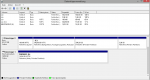
Die 584,56 GB Partition wird derzeit von keinem System verwendet und die würde ich gerne nutzen, indem ich meine Partition C: um sie erweitere.
Wie man hier sehen kann stehen mir unter meinem Windows nur die 340 GB zur Verfügung:
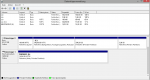
Ich habe GParted bereits auf einer LiveCD, möchte aber nichts kaputt machen. Deshalb: Wie muss ich vorgehen ?
Vielen Dank und Grüße !
ich hatte vor vor einiger Zeit neben meinem Windows auch ein Ubuntu laufen. Das alles auf nur einer Festplatte mit zwei Partitionen. Das Ubuntu ist schon lange weg, doch der Speicher dafür ist unter meinem Windows nicht nutzbar:
Datenträgerverwaltung:
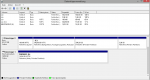
Die 584,56 GB Partition wird derzeit von keinem System verwendet und die würde ich gerne nutzen, indem ich meine Partition C: um sie erweitere.
Wie man hier sehen kann stehen mir unter meinem Windows nur die 340 GB zur Verfügung:
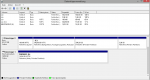
Ich habe GParted bereits auf einer LiveCD, möchte aber nichts kaputt machen. Deshalb: Wie muss ich vorgehen ?
Vielen Dank und Grüße !